In diesem Bereich des Berichtseditors können Sie Komponenten konfigurieren und auf alle Daten zugreifen, die einem Looker Studio-Bericht hinzugefügt wurden.
Rechts im Berichtseditor sehen Sie den Eigenschaftenbereich, das Steuerfeld „Daten“ und die Auswahl, um beide ein- bzw. auszublenden.
- Im Eigenschaftenbereich können Sie die ausgewählten Komponenten konfigurieren.
- Über das Steuerfeld „Daten“ können Sie auf die Datenquellen und zugehörigen Felder zugreifen, die dem Bericht hinzugefügt wurden.
- Über die Auswahl können Sie den Eigenschaftenbereich und das Steuerfeld „Daten“ ein- oder ausblenden.
Der Eigenschaftenbereich ist kontextabhängig: Wenn Sie eine oder mehrere Berichtskomponenten auswählen, sehen Sie die Eigenschaften, die Sie für diese Komponenten konfigurieren können.
Wenn Sie in einem Bericht im Bearbeitungsmodus eine Tabelle auswählen, werden beispielsweise die folgenden Elemente angezeigt:
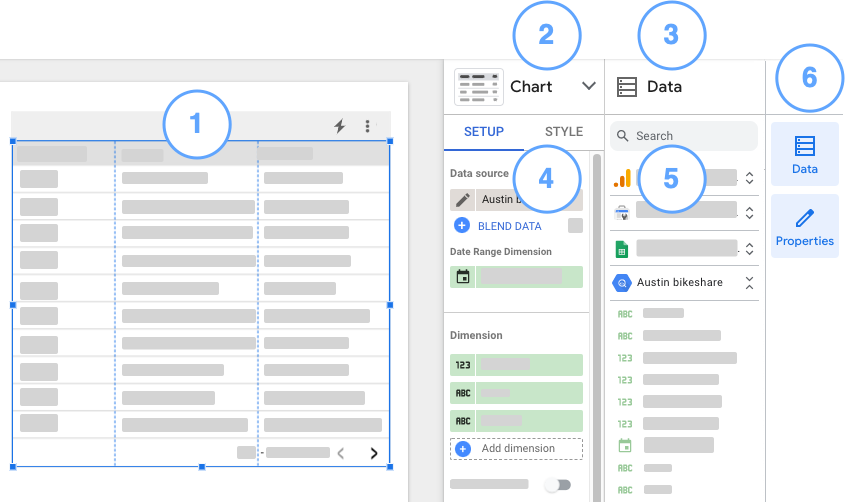
- Die Tabelle, die im Berichtcanvas ausgewählt ist.
- Das Steuerfeld „Daten“.
- Der Eigenschaftenbereich der ausgewählten Tabelle.
- Der Tab „Einrichtung“ der ausgewählten Tabelle (im Eigenschaftenbereich des Diagramms).
- Die Liste mit Datenquellen und Feldern (gehört zum Steuerfeld „Daten“).
- Auswahl:
Weitere Informationen
- Berichtskomponenten konfigurieren
- Diagramme und Steuerelemente hinzufügen
- Text, Bilder, Linien und Formen hinzufügen
- Diagramme
- Berichte interaktiv gestalten
- Berichtseinstellungen

